

Av Gina Barrow, senast uppdaterad: September 8, 2017
"Hur kan jag bli av med Fel 9006 eller iPhone fel 9006? Så jag låstes ute från mitt lösenord och jag försökte återställa min iPhone via iTunes och halvvägs genom processen fick jag ett felmeddelande som säger 'Det uppstod ett problem med att ladda ner programvara för iPhone. Ett okänt fel inträffade (9006) Se till att dina nätverksinställningar är korrekta och att din nätverksanslutning är aktiv, eller försök igen.'
Jag startade om min dator, min Wi-Fi-router och försökte igen men samma sak iTunes fel 9006 visas. Hur kan jag bli av med detta irriterande fel?”
Detta iPhone-fel 9006 eller allmänt känd som iTunes fel 9006, detta fel inträffar när iTunes inte kan kommunicera med Apple-servern. Det händer vanligtvis när processen avbryts på grund av många möjliga orsaker:
I den här artikeln kommer vi att ta itu med de olika sätten att bli av med iTunes fel 9006 eller iPhone-fel 9006.
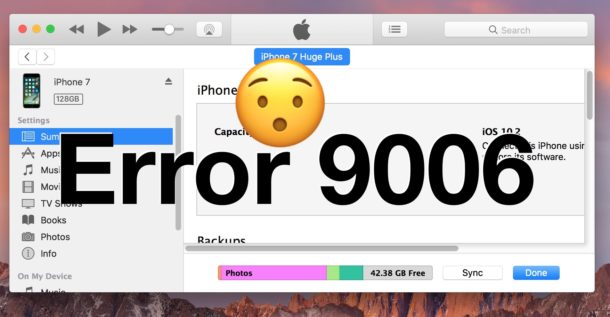
Fix iTunes Error 9006
Del 1. Vad du ska göra när du ser iTunes Error 9006Del 2. Bli av med iTunes Error 9006 genom att använda IPSW-filenDel 3. Åtgärda iTunes-fel 9006 eller iPhone-fel 9006 utan dataförlustDel 4. Videoguide: Hur man åtgärdar iTunes Error 9006 eller iPhone Error 9006Del 5. Slutsatser
"Hur fixar jag fel 9006 med felmeddelandet: Det uppstod ett problem med att ladda ner programvara för iPhone. Ett okänt fel inträffade (9006) Se till att dina nätverksinställningar är korrekta och att din nätverksanslutning är aktiv, eller försök igen." När du laddar ner, återställer och uppdaterar din iOS i iTunes kan du ibland stöta på några felkoder som kan verka så ovanliga och irriterande. Till exempel inträffade ett okänt fel 9006. Dessa felkoder tillåter dig inte att använda din telefon om inte det är fixat.
Dessa fel innebär ofta att din iPhone och iTunes inte kan kommunicera med Apples server som kan ha orsakats av olika problem. Här är några grundläggande knep att lösa iTunes fel 9006:
Så här uppdaterar du iTunes på Mac: Starta iTunes och klicka sedan på iTunes. Rulla ned och klicka på Kontrollera uppdateringar
Så här uppdaterar du iTunes på Windows: öppna iTunes och gå sedan till fliken Hjälp och scrolla ner och klicka på Sök efter uppdateringar
På Mac: Gå till Apple-menyn och välj Programuppdatering
På Windows: Klicka på Windows-ikonen och välj Inställningar. Klicka på Uppdatera och säkerhet och välj Windows Update
Om din dator har administratörsbehörighet att installera någon form av programvara, logga ut din nuvarande användare och logga in med administratörsbehörighet.
Se till att du använder rätt datum och tidszonsinställningar på din dator eftersom detta ibland påverkar alla installationer som görs av datorn.
Om du använder andra USB-kontakter förutom den du använder, koppla ur dem under tiden för att se om problemet orsakas av andra USB-anslutningar.
Använd en annan Apple USB-kabel för att se om problemet endast orsakades av en felaktig kontakt.
Använd en annan port för att avgöra om problemet också orsakas av USB-porten och inte andra delar.
Kontrollera om routern blockerar iTunes. Om du använder en bärbar dator, använd en Ethernet-kabel och anslut den bärbara datorn direkt till routern.
Vissa internetanslutningar kan blockera anslutningen mellan din iTunes och Apples servrar. Du kan ansluta till ett annat Wi-Fi-nätverk för att kontrollera om problemet verkligen orsakas av en dålig anslutning.
Vissa antivirusskyddsprogram kan också blockera anslutningen så under tiden kan du inaktivera antivirusskyddet genom att gå till sina egna inställningar eller hänvisa till programmets manual. Du kan också inaktivera alla programvarubrandväggar tillfälligt.
Inget slår fortfarande en bra omstart. Starta om din telefon, dator och router och ge den en snabb vila och starta om alla enheter igen för att försöka igen.
Du kan också kontakta din internetleverantör vid behov. Alla dessa snabba lösningar kan trimmas ner till hårdvaru- eller mjukvaruproblem. Detta iTunes fel 9006 visas ofta när iTunes tror att något blockerar dess väg till Apples servrar.
Gratis nedladdning Gratis nedladdning
En IPSW-fil är ett filtillägg för Apple Device Update som används i iPhone, iPad, Apple TV och iPod Touch. Den används för att lägga till de senaste funktionerna och åtgärda eventuella mjukvarubrister i enheten. För att fixa iTunes fel 9006, vi måste gå in i denna IPSW-fil och ta bort den gamla versionen och sedan ladda ner och lägga till den nya IPSW-filen i iPhone för att uppdatera enheten. Denna process är ganska långt framskriden så du kan behöva göra detta steg mycket noggrant eller be en expert att göra det åt dig. Var hittar man IPSW-filen?
För Windows 8 och Windows 10:
\Users\USERNAME\AppData\Roaming\Apple Computer\iTunes\
För Mac OS X:
~ / Bibliotek / iTunes / iPhone-programuppdateringar
Steg 1. Ta bort den gamla IPSW-filen manuellt från iTunes
Steg 2. Ladda ner rätt IPSW-fil för din iPhone-modell. Du kan hitta den här..
Steg 3. När du har laddat ned, anslut iOS-enheten till datorn och starta iTunes.
Steg 3. På fliken Sammanfattning väljer du att uppdatera eller återställa iPhone. För Windows: Använd Shift+ önskad knapp. För Mac: Alt+ önskad knapp.
Steg 4. Ett nytt fönster öppnas och låter dig välja IPSW-filen som du har laddat ner. Det kommer nu att tillåta iTunes att uppdatera eller återställa din enhet utan att iTunes fel 9006 längre.
Du kan ladda ner IPSW-filen direkt från Apple och den finns på olika platser beroende på vilken dator du använder.
Bara en heads-up, detta kan orsaka dataförlust på iOS-enheten som återställs eller uppdateras. Så det är bättre att vara förberedd om du gör den här typen av procedur. Men om du letar efter sätt att bli av med iTunes-fel 9006 utan någon dataförlust, försök använda tredje parts återställningsprogram. Den här typen av program möjliggör effektiv systemåterställning och återställer din iOS-enhet till sitt normala tillstånd utan att kompromissa med data inuti iPhone. FoneDog Toolkit- iOS systemåterställning är ett av få återställningsprogram som håller sina löften:
Om du vill veta mer om denna systemåterställningsprogramvara och fixa iTunes fel 9006, läs igenom nästa delar.
FoneDog Toolkit- iOS systemåterställning återställer din iPhone till det normala och uppdaterar den med den senaste iOS-versionen. Det utvecklades med syftet att förbättra den totala mobilupplevelsen för alla iOS-användare världen över utan att behöva bli teknisk. Och du behöver inte öppna iTunes.
Den designades med ett genomklickningsgränssnitt och en enkel process.FoneDog Toolkit - iOS Systemåterställning kan lösa alla systemproblem som frysning, kraschar, fast på Apple-logotypen, loopar vid start, vit skärm, röd skärm, svart eller tom skärm, och andra men ser till att ingen telefondata utelämnas eller går förlorad.
Om du letar efter att snabbt fixa iTunes Error 9006 på iPhone 6 eller andra enheter kan du försöka FoneDog Toolkit- iOS systemåterställning och följ dessa steg:
FoneDog Toolkit- iOS systemåterställning är tillgänglig för både Windows och Mac. Ladda först ner rätt version för dig och följ installationsstegen.
När du har laddat ner och installerat programvaran, starta programmet och se till att klicka på 'iOS-systemåterställning' för att påbörja återställningsprocessen.

Ladda ner och starta FoneDog Toolkit- iOS System Recovery--Steg 1
Använd en USB-kabel, anslut iPhone till datorn och klicka på 'Start'. Detta kommer att tillåta FoneDog Toolkit- iOS systemåterställning att köra en snabb men grundlig skanning för att bedöma problemet med din enhet.

Anslut iPhone--Steg 2
Efter skanningsbedömningen, FoneDog Toolkit- iOS systemåterställning kommer nu att be dig ladda ner rätt firmware-paket för din iOS-enhet.
Var redo med rätt märke och modell och iOS-version av iPhone. Du kan se på baksidan av din iPhone för dessa detaljer eller så kan du gå online på Apples webbplats för att verifiera din telefons märke och modell.
Klicka på 'Reparera'-knappen för att fortsätta.

Ladda ner Firmware Package--Steg 3
FoneDog Toolkit- iOS systemåterställning kommer nu att extrahera firmwarepaketet och börja reparera iPhone. Denna process kommer att ta mycket tid så innan du gör hela proceduren, se till att du har tillräckligt med batteritid för att stödja.
Se också till att inte flytta eller koppla bort USB-kabeln för att undvika avbrott.

Extrahera och reparera iTunes Error 9006--Steg 4
När utdraget och reparationen är klar kommer din iPhone att starta om till det normala. Du kommer nu att ha en nyare och uppdaterad iOS-version plus iTunes fel 9006 fixades.
Om din iPhone inte startade om normalt klickar du på knappen Försök igen för att gå igenom processen.

iTunes-fel 9006 åtgärdat - Steg 5
Tips: För programuppdateringen kan du leta efter uppdateringarna på egen hand.
Med bara fem (5) enkla och enkla steg, se till att du kunde fixa iTunes fel 9006 effektivt. Inga komplicerade metoder involverade förutom att använda FoneDog Toolkit- iOS systemåterställning. Det här programmet är allt du behöver för att reparera dina iOS-enheter som iPhone, iPad och iPod Touch tillbaka till det normala.
iTunes fel 9006 är bara ytterligare en felkod som kan hindra oss från att återställa eller uppdatera iOS-enheter i iTunes. Dessa fel är så irriterande, särskilt att det hindrar oss från att använda våra enheter och kan förstöra våra dagliga rutiner.
För att lösa detta iTunes-fel 9006 bättre och snabbare rekommenderar vi starkt FoneDog Toolkit- iOS systemåterställning. Det fixar iOS-systemet utan att kompromissa med någon av våra telefondata. Dela de här goda nyheterna med alla dina iOS-användarvänner. Se till att programvaran finns i din lista eftersom den fungerar.
Lämna en kommentar
Kommentar
iOS-systemåterställning
Reparera olika iOS-systemfel tillbaka till normal status.
Gratis nedladdning Gratis nedladdningHeta artiklar
/
INTRESSANTTRÅKIG
/
ENKELSVÅR
Tack! Här är dina val:
Utmärkt
Betyg: 4.5 / 5 (baserat på 104 betyg)